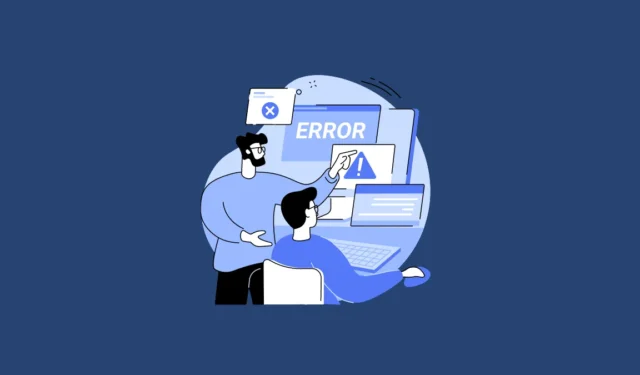
1. risinājums: palaidiet tīkla un interneta problēmu risinātāju
- Izmantojiet
Win + Isaīsni, lai atvērtu lietotni Iestatījumi, un kreisajā pusē noklikšķiniet uz Sistēma.
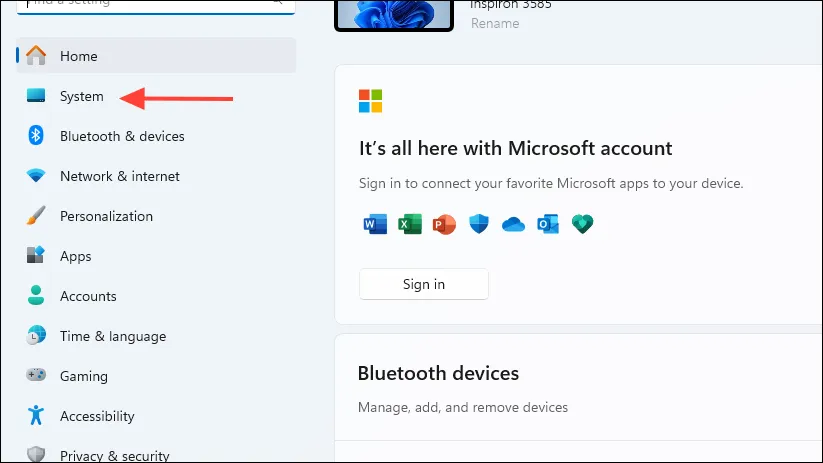
- Lapā Sistēma ritiniet uz leju un noklikšķiniet uz “Traucējummeklēšana”.
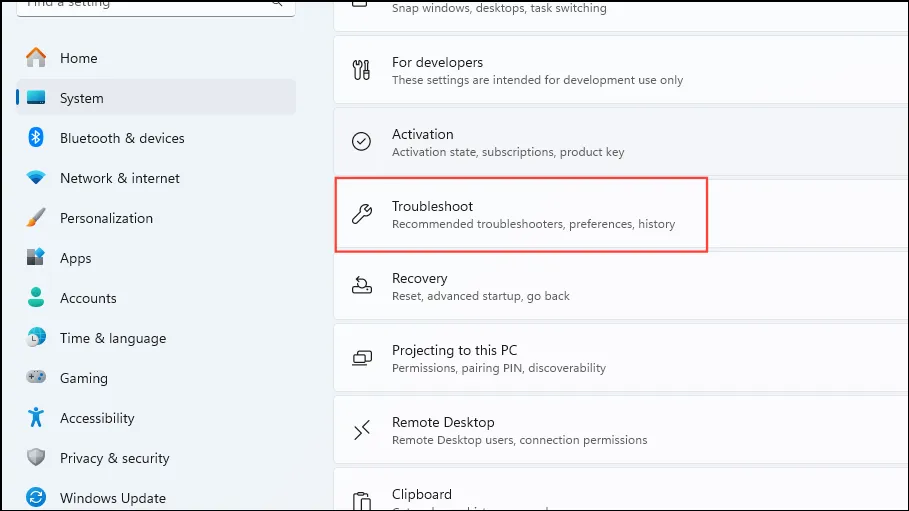
- Noklikšķiniet uz “Citi problēmu risinātāji”.
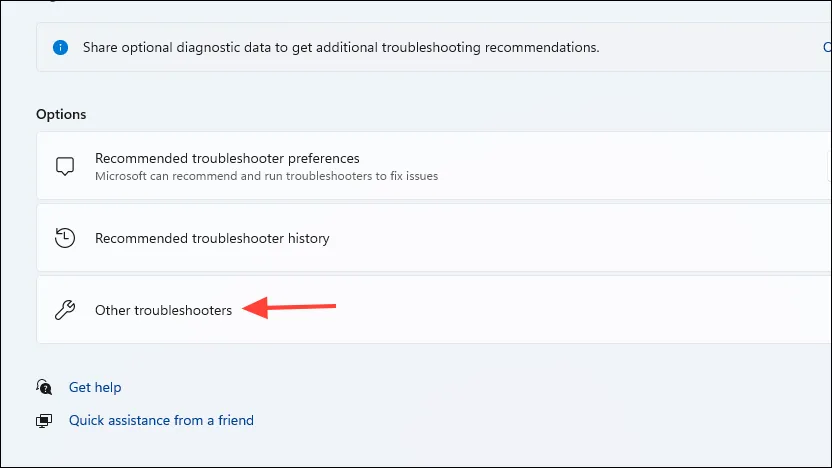
- Nākamajā lapā noklikšķiniet uz pogas “Palaist”, kas atrodas pa labi no opcijas “Tīkls un internets”.
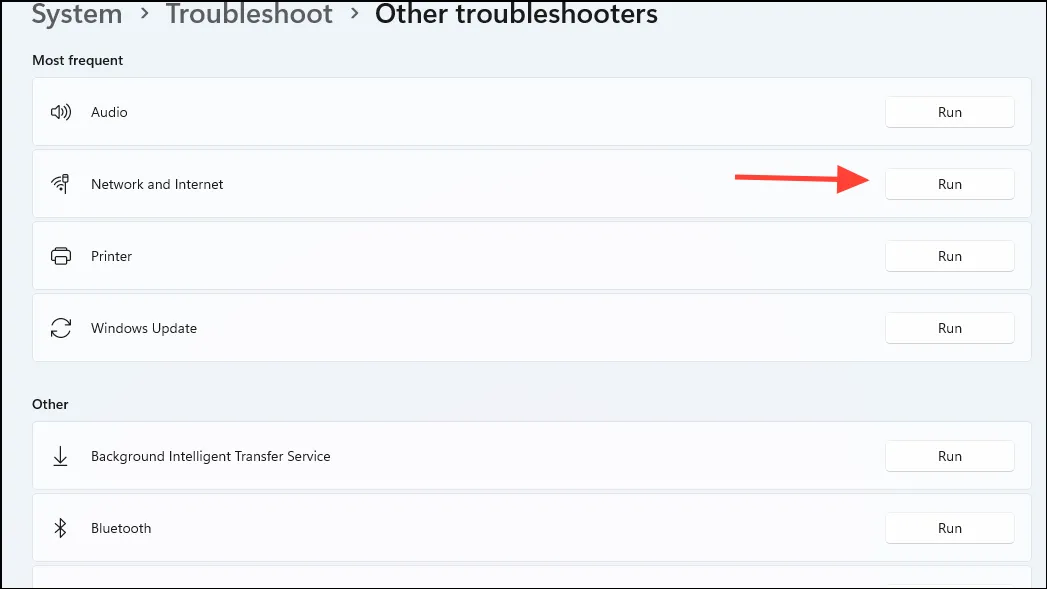
- Tīkla un interneta problēmu risinātājs mēģinās atklāt problēmas ar jūsu tīklu. Ja rodas kādas problēmas, tas ieteiks noteiktas darbības, kas jums jāveic, pretējā gadījumā tas jums paziņos, ka savienojums ir kārtībā.
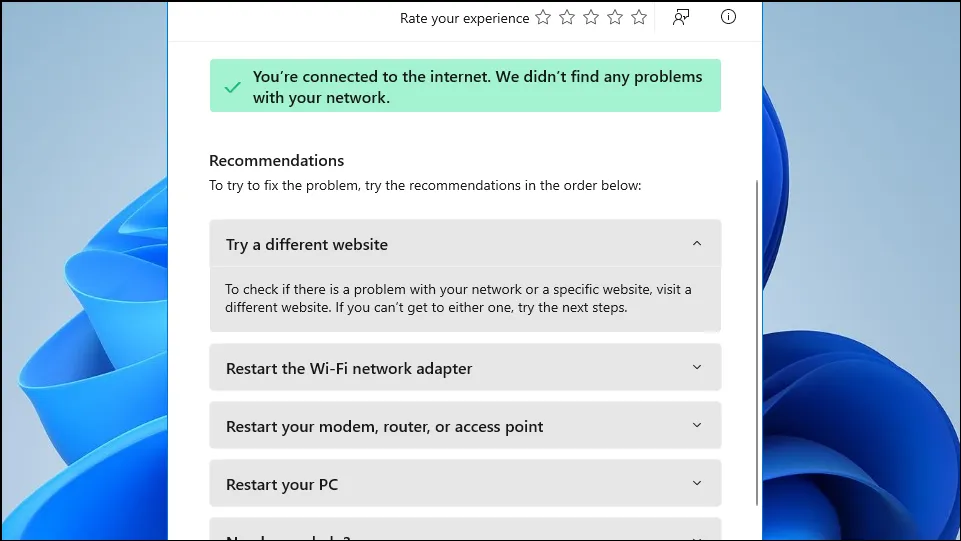
2. risinājums: ieslēdziet tīkla atklāšanu
- Atveriet lapu Iestatījumi un kreisajā pusē noklikšķiniet uz “Tīkls un internets”.
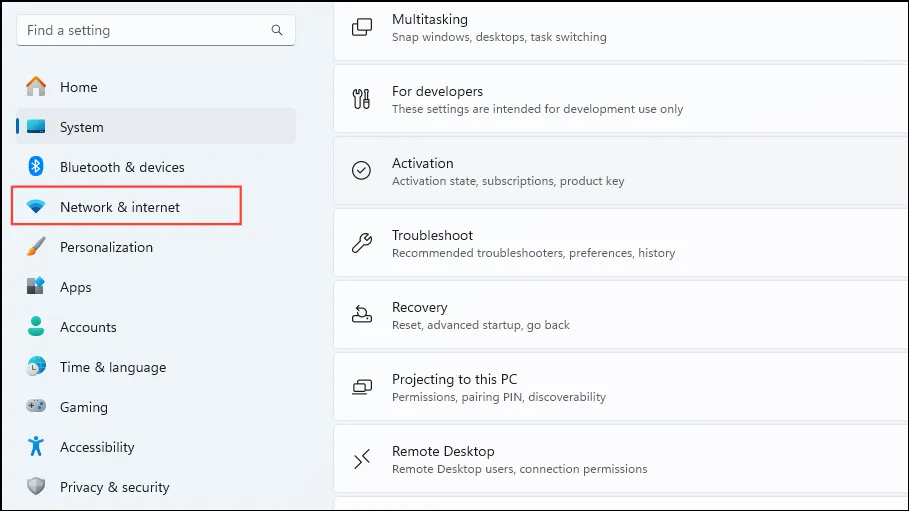
- Pēc tam apakšā noklikšķiniet uz “Papildu tīkla iestatījumi”.
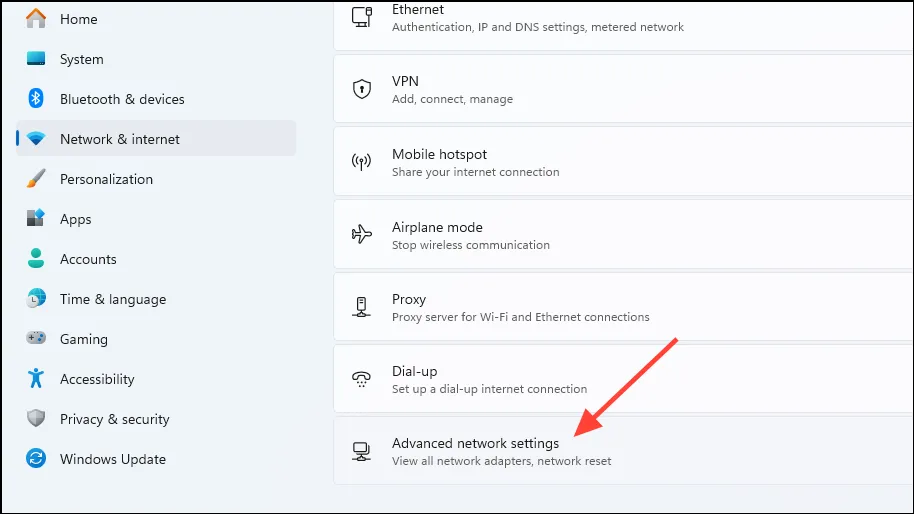
- Pēc tam sadaļā Citi iestatījumi noklikšķiniet uz Papildu koplietošanas iestatījumi.
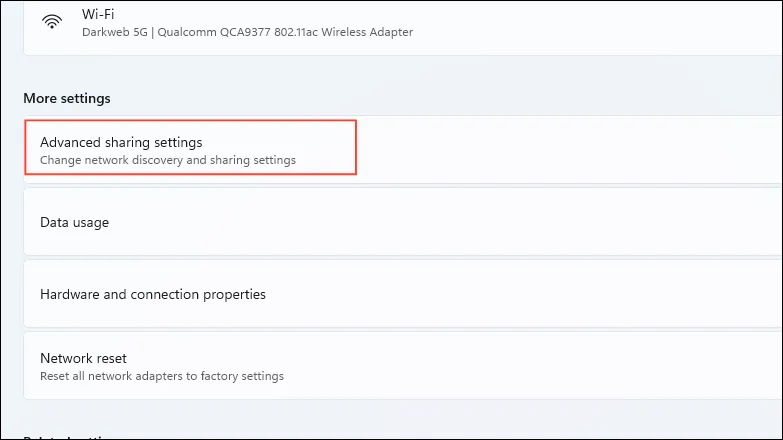
- Pirms mēģināt vēlreiz izmantot tīkla koplietošanu, noklikšķiniet uz slēdža “Tīkla atklāšana” gan privātajiem, gan publiskajiem tīkliem un failu un printeru koplietošanai.

3. risinājums: ieslēdziet nepieciešamos papildu pakalpojumus
Tīkla atklāšanai nepieciešami noteikti pakalpojumi, lai tie darbotos pareizi. Varat tos iespējot, veicot tālāk norādītās darbības.
- Atveriet izvēlni Sākt, ierakstiet
services.mscun noklikšķiniet uz “Palaist kā administratoram”.
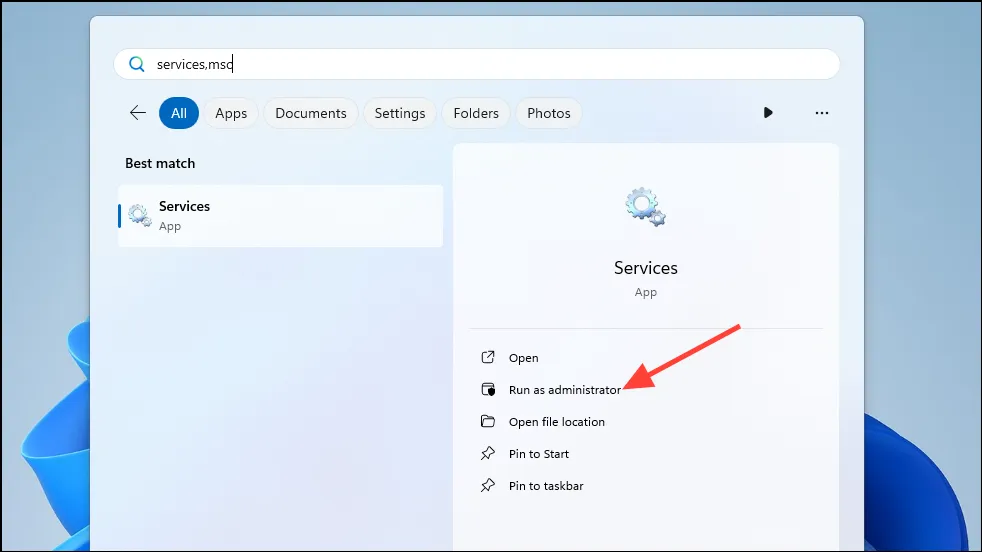
- Tagad utilītas Pakalpojumi pakalpojumu sarakstā atrodiet “Funkciju noteikšanas nodrošinātāja resursdators”. Ar peles labo pogu noklikšķiniet uz tā un noklikšķiniet uz “Properties”.
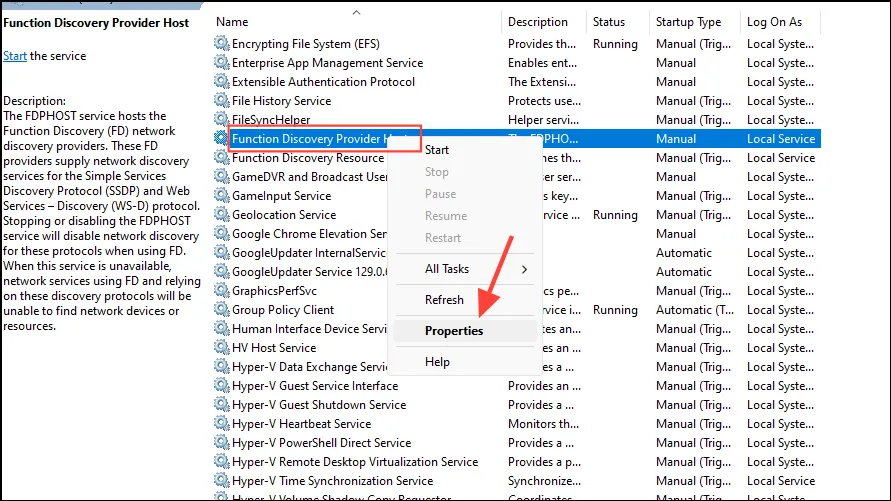
- Nolaižamajā izvēlnē Startēšanas veids atlasiet “Automātiski”.
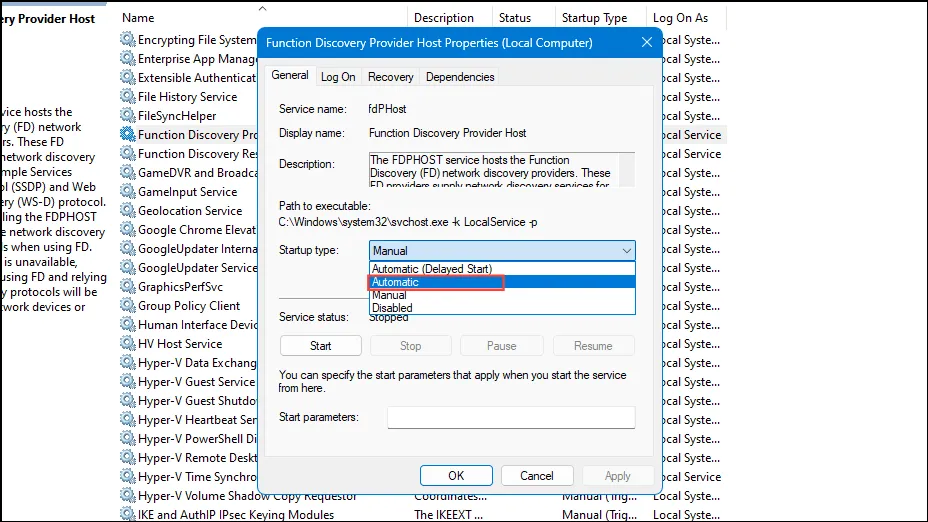
- Pēc tam noklikšķiniet uz pogas Sākt, lai iespējotu pakalpojumu, pirms noklikšķiniet uz Labi.

- Atkārtojiet procesu šādiem pakalpojumiem:
- Funkciju atklāšanas resursa publikācija
- DNS klients
- SSDP atklāšana
- UPnP ierīces resursdators
4. risinājums: tīkla atklāšana baltajā sarakstā programmā Windows Defender
Iespējams, Windows Defender bloķē jūsu tīkla savienojumu, kā rezultātā tiek parādīta kļūda “Tīkla noteikšana ir izslēgta”. Lai to labotu, tīkla atklāšana būs jāiekļauj baltajā sarakstā.
- Izvēlnē Sākt ierakstiet “Windows drošība” un atveriet programmu.
- Kad programma tiek atvērta, noklikšķiniet uz “Ugunsmūris un tīkla aizsardzība”.
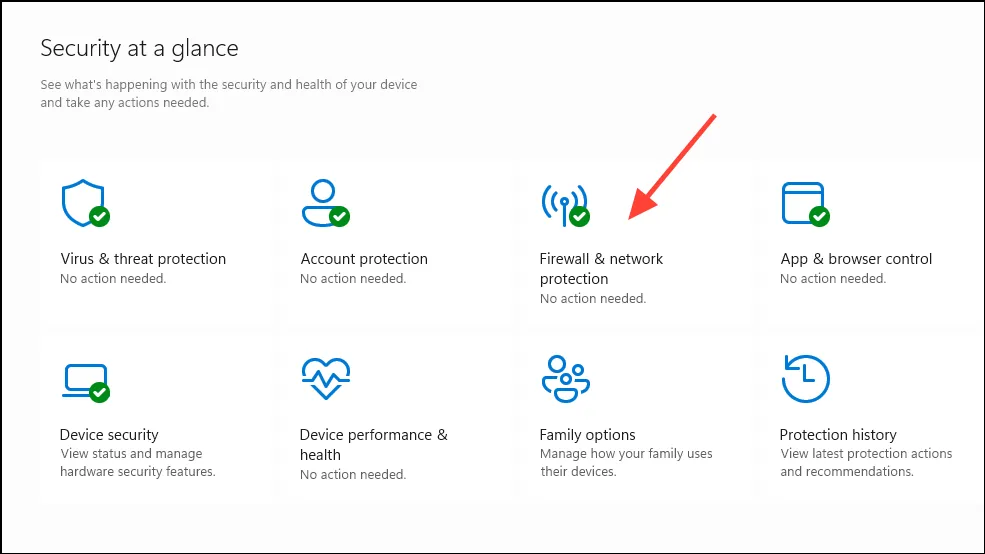
- Nākamajā lapā noklikšķiniet uz “Atļaut lietotnei caur ugunsmūri”.
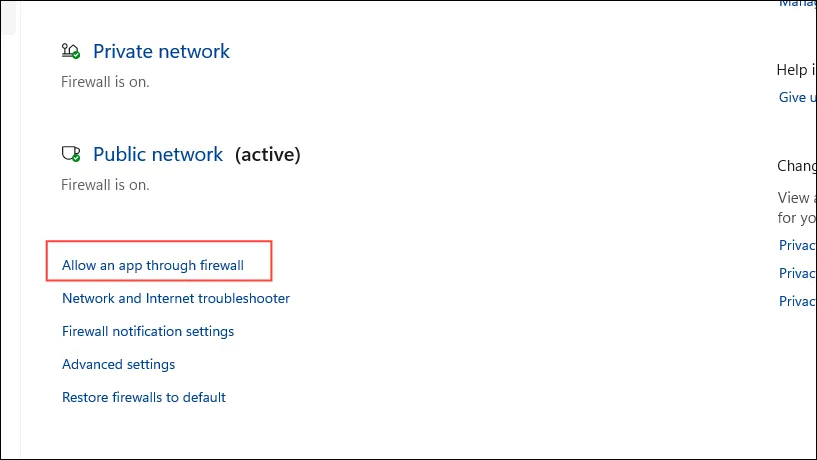
- Programmu un funkciju sarakstā meklējiet vienumu Network Discovery un pārbaudiet, vai ir iespējotas izvēles rūtiņas “Publisks” un “Privāts”. Ja tā ir, funkcija jau ir iekļauta baltajā sarakstā. Ja tā nav, vispirms noklikšķiniet uz pogas Mainīt iestatījumus augšpusē un pēc tam noklikšķiniet uz izvēles rūtiņām, lai to iekļautu baltajā sarakstā.
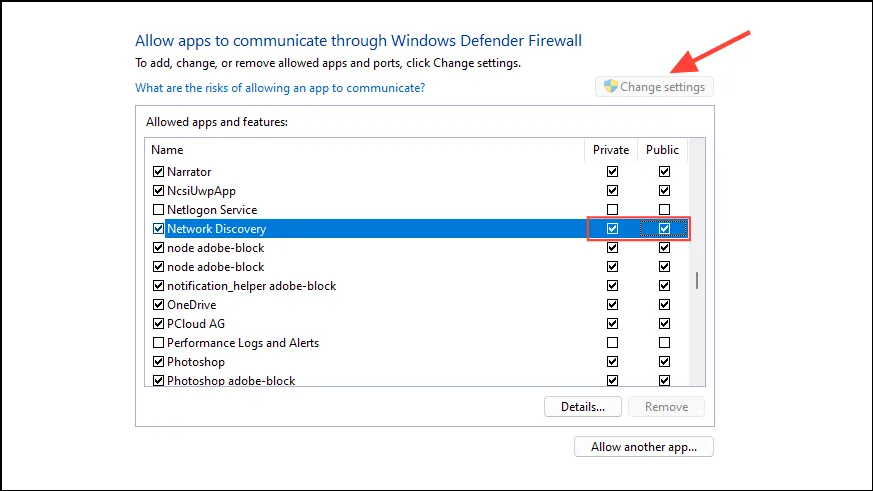
- Noklikšķiniet uz Labi un mēģiniet vēlreiz, ko darījāt iepriekš, lai redzētu, vai kļūda ir novērsta.
5. risinājums: atiestatiet ugunsmūri programmā Windows Defender
Varat mēģināt atiestatīt Windows Defender ugunsmūra noklusējuma iestatījumus. Tomēr tas ir ārkārtējs pasākums, kas var ietekmēt citas ar tīklu saistītas funkcijas, tāpēc pirms atiestatīšanas noteikti pierakstiet savus pielāgotos iestatījumus.
- Atveriet Windows drošību un noklikšķiniet uz “Ugunsmūra un tīkla aizsardzība”, kā iepriekš.
- Ritiniet līdz lapas apakšai un noklikšķiniet uz “Atjaunot ugunsmūrus uz noklusējuma iestatījumiem”.
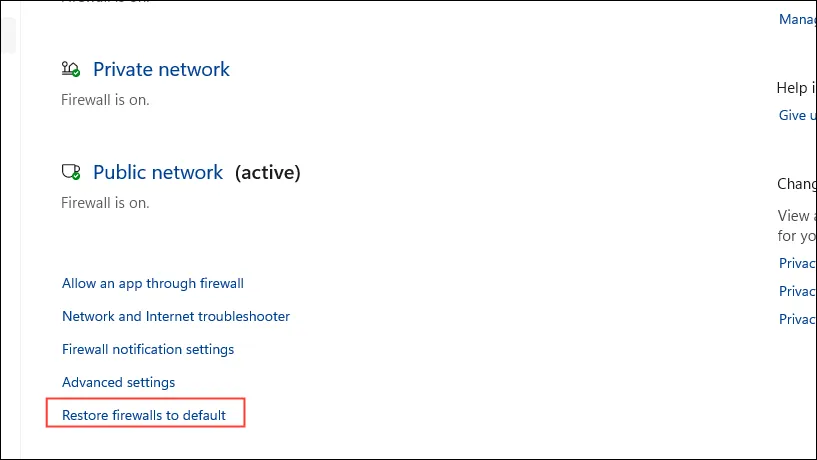
- Nākamajā lapā noklikšķiniet uz pogas Atjaunot noklusējuma iestatījumus.
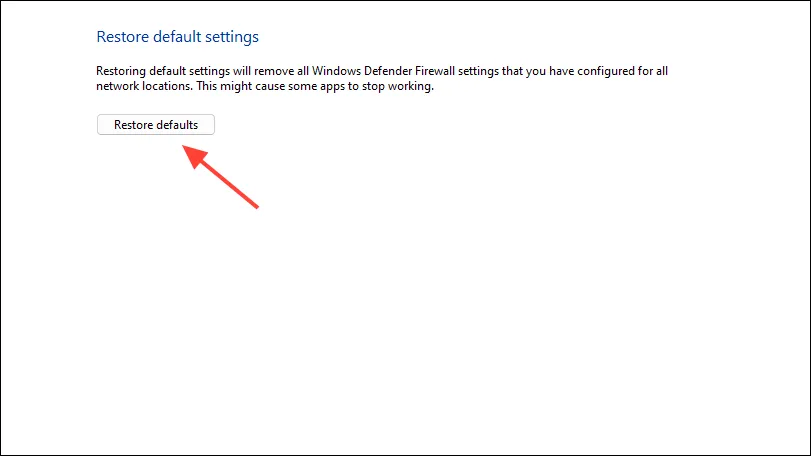
6. risinājums: atjauniniet tīkla adaptera draiverus
Kļūda “Tīkla atklāšana ir izslēgta” var rasties arī tad, ja tīkla adaptera draiveri ir novecojuši. Pārbaudiet, vai ir pieejami atjaunināti draiveri, un instalējiet tos, lai mēģinātu atrisināt problēmu.
- Ar peles labo pogu noklikšķiniet uz pogas Sākt un noklikšķiniet uz “Ierīču pārvaldnieks”.
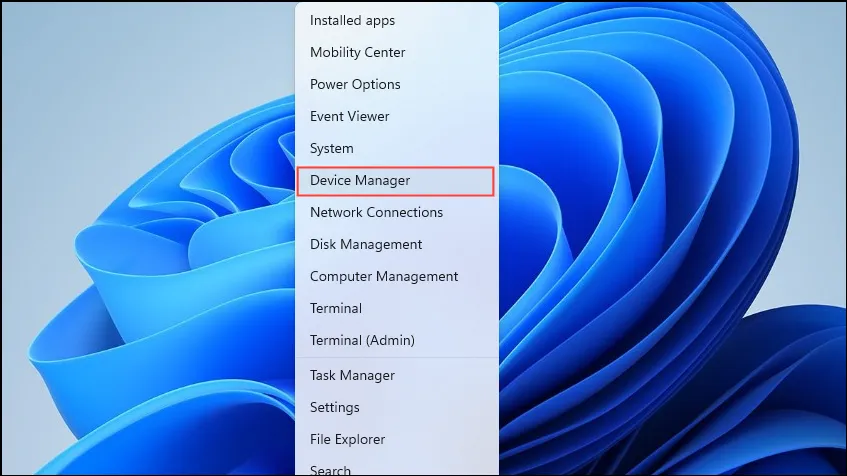
- Kad tiek atvērts ierīču pārvaldnieks, noklikšķiniet uz “Tīkla adapteri”, lai to izvērstu un skatītu visus instalētos draiverus.
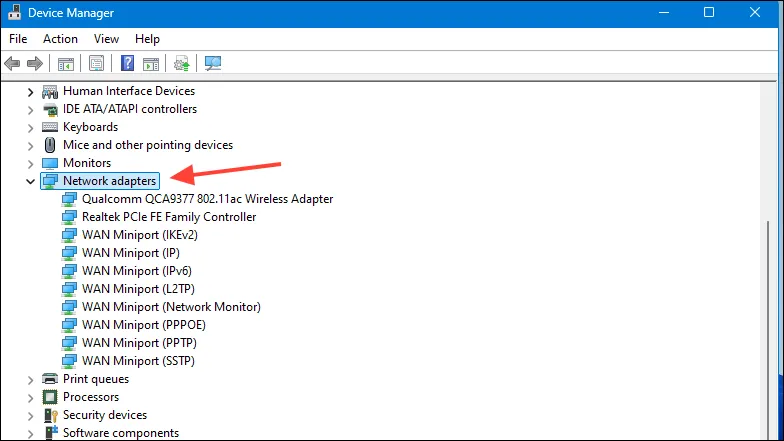
- Ar peles labo pogu noklikšķiniet uz draivera un noklikšķiniet uz “Atjaunināt draiveri”.
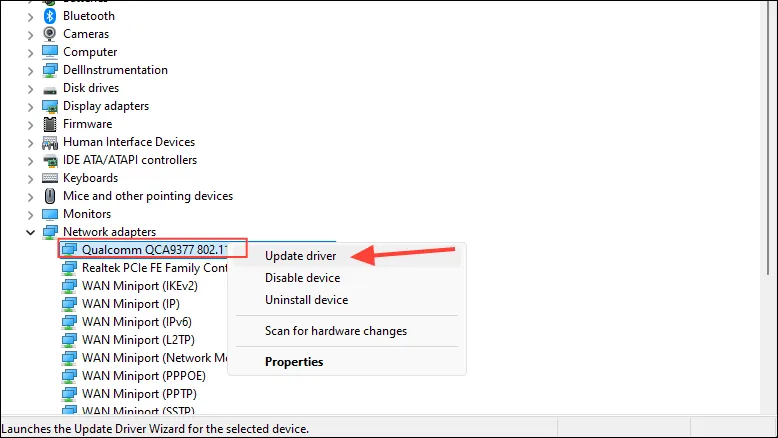
- Parādītajā uznirstošajā logā noklikšķiniet uz ‘Automātiski meklēt draiverus’.
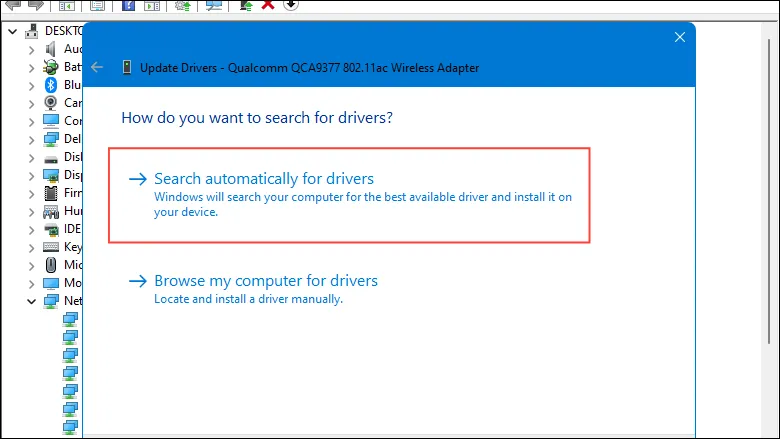
- Ja ir pieejami draiveri, sistēma Windows tos automātiski lejupielādēs un instalēs. Restartējiet datoru, kad draiveris ir instalēts.
Lietas, kas jāzina
- Tīkla noteikšana bieži pēc noklusējuma ir izslēgta, jo tās ieslēgšana, īpaši publiskajos tīklos, var apdraudēt jūsu sistēmu.
- Ja jums ir nepieciešams izveidot savienojumu ar tīklu, atrodoties publiskā vietā, varat izmantot tīkla koplietošanas funkciju.
- Ja jums ir jāizmanto tīkla noteikšana publiskās vietās, varat to izslēgt, kad esat pabeidzis darbu, lai citas sistēmas nevarētu atrast jūsu ierīci.


Atbildēt